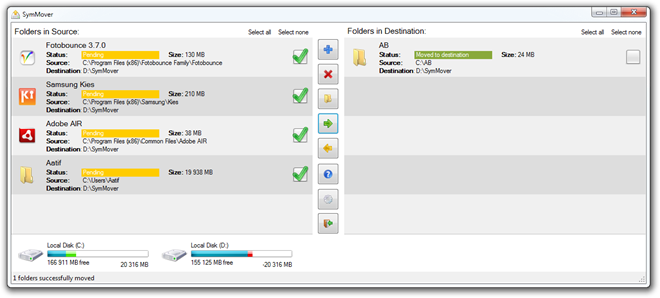Подавляющее большинство программ для Windows следуют одному и тому же принципу установки: они выбирают папку Program Files в качестве места установки по умолчанию. Такой подход, естественно, обусловлен тем, что все установленные приложения устанавливаются в одном месте. Проблема, однако, начинается, когда игры, размер которых может превышать 15 гигабайт, следуют тому же шаблону. Если вручную не изменить папку установки на другую папку на жёстком диске, место на основном диске может довольно быстро закончиться. Это, в свою очередь, приводит не только к нехватке места на диске, но и к проблемам с производительностью, таким как нехватка виртуальной памяти, повышенная фрагментация и т.д. Обычно в таких случаях для восстановления системы достаточно удалить программы из папки по умолчанию и переустановить их в другую папку, чтобы вернуть драгоценное дисковое пространство. Если вы хотите избежать этих хлопот, SymMover может оказаться полезным.
Приложение предназначено для перемещения данных между дисками и папками с сохранением их местоположения в проводнике Windows. SymMover переместит ваши файлы на целевой диск или в папку, а затем создаст символическую ссылку на новое местоположение в исходном месте назначения, что заставит Windows считать, что файлы по-прежнему находятся там же, где и раньше. Таким образом, установленные программы и игры продолжат работать как прежде, при этом освободив место на исходном диске.
Я могу привести ещё одну, ещё более вескую причину использовать SymMover. Предположим, на основном разделе жёсткого диска всего 50 ГБ, и там заканчивается место. Однако на других логических дисках может быть много свободного места. Вы можете либо изменить размер разделов жёсткого диска, что не так просто и небезопасно (для ваших данных), либо использовать SymMover, чтобы переместить данные с основного диска и продолжать использовать его как раньше. Или, что, если у вас высокоскоростной SSD, который не вмещает всё программное обеспечение и игры из-за небольшой ёмкости? Перенесите только те программы, которые вам нужны в данный момент, а затем верните их обратно, когда они закончатся? SymMover настолько прост в использовании, и мы покажем вам, как это сделать.
При запуске программа предлагает приятный и простой в понимании интерфейс: левая панель содержит исходные файлы и приложения, а правая — список конечных данных. Между ними расположен ряд кнопок: « Добавить папку», «Удалить папку», «Изменить папку назначения», «Переместить в папку назначения», «Вернуться к исходной папке», «Справка», «Настройки» и «Выход» .
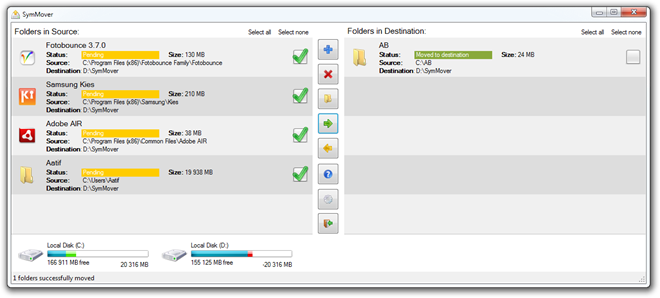
Начните с добавления папки или программы для перемещения с помощью кнопки «+» вверху. Поскольку основная цель SymMover — перемещение приложений между каталогами, большинство установленных программ будут перечислены на первой вкладке. На другой вкладке можно выбрать любую папку на жёстких дисках, включая папки на любых подключённых съёмных носителях. Вы также можете указать папку назначения, по умолчанию D:\SymMover.

После добавления нужных программ/папок интерфейс будет напоминать первый снимок экрана (щёлкните для увеличения). Вы увидите размер каждого перемещаемого объекта, его статус, а также исходное и конечное расположение. В нижней части интерфейса представлен обзор дискового пространства на задействованных дисках, где будет указано, сколько места вы получите или потеряете на каждом из них в зависимости от выбранных вами объектов (видите большие флажки перед каждым?). Обратите внимание, что изменение коснётся только тех объектов, которые вы отметили.
Убедившись, что все настроено так, как нужно, нажмите соответствующие кнопки, чтобы переместить приложения или папки из источника в новое место назначения или наоборот.
В SymMover также есть очень простая панель настроек, где можно добавлять или удалять каталоги назначения, задавать отображение дискового пространства в ГБ и включать автоматическую проверку обновлений при запуске программы. Также есть страница «О программе», если вам интересно.

В целом, SymMover — довольно полезное приложение, которое, безусловно, станет популярным среди тех, кто часто сталкивается с проблемой нехватки места на диске. Стоит также знать, что программа не позволит ничего переместить, если на целевом диске недостаточно места, и что при обратном переносе файлов на исходный диск символические ссылки удаляются, чтобы избежать загромождения. Однако есть несколько нюансов (если их можно так назвать). Разработчики рекомендуют не использовать SymMover, если:
- Ваши диски не отформатированы в файловой системе NTFS.
- У вас нет прав администратора на вашем компьютере.
- Вы хотите переместить программное обеспечение, работающее на вашем компьютере как системный процесс или служба.
- Вы хотите переместить важные данные, резервной копии которых у вас нет (поскольку разработчики не несут ответственности за потерю данных в результате использования этого инструмента) .
SymMover работает в Windows Vista, Windows 7 и Windows 8, как в 32-битной, так и в 64-битной архитектуре. Windows XP не поддерживается.
Скачать SymMover